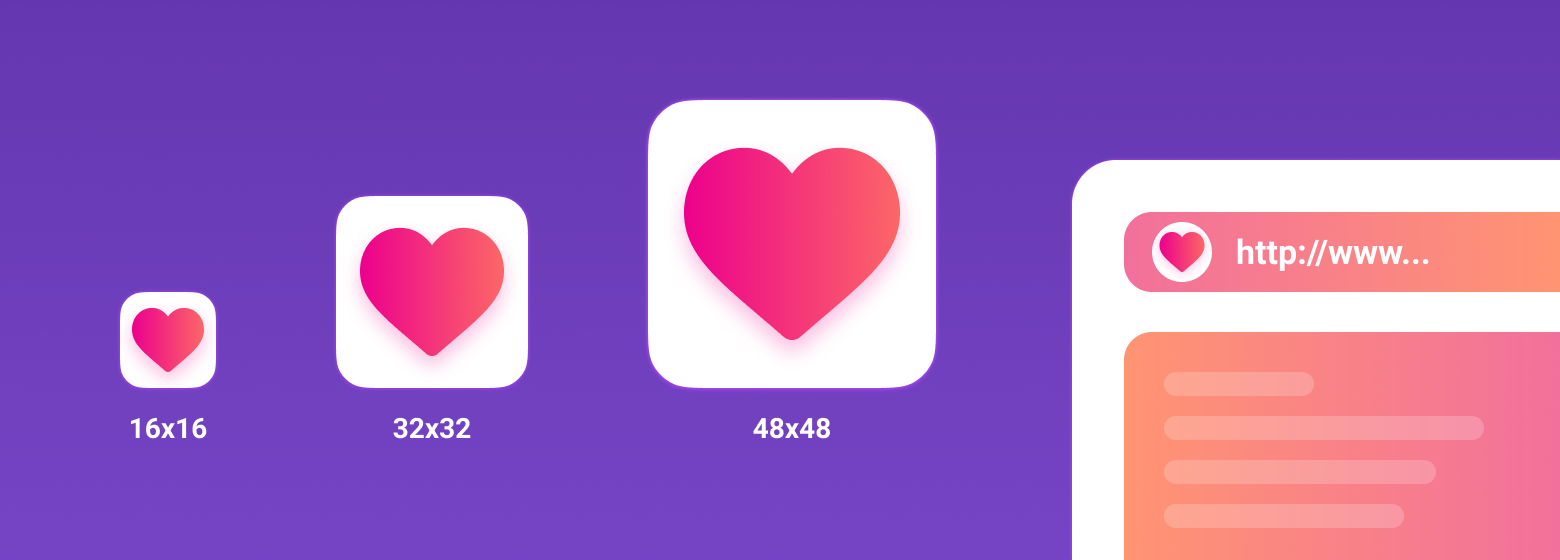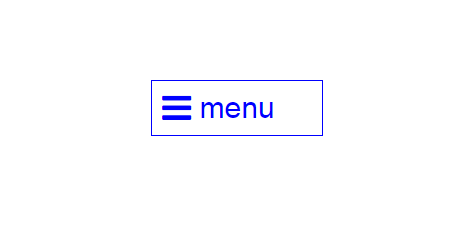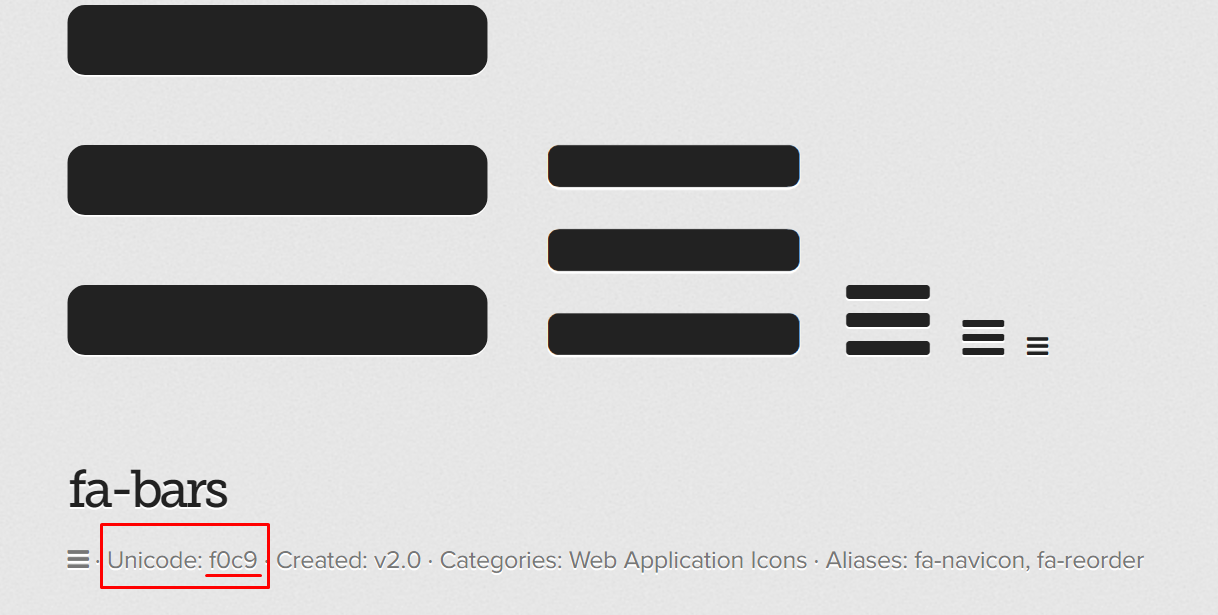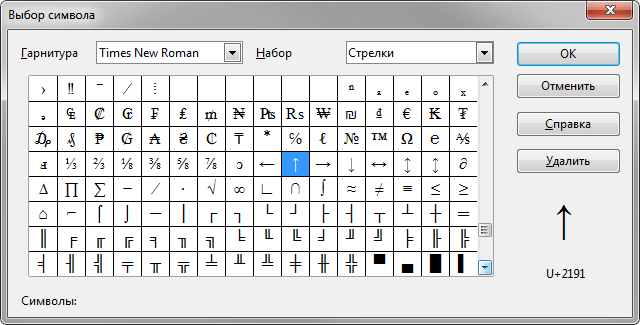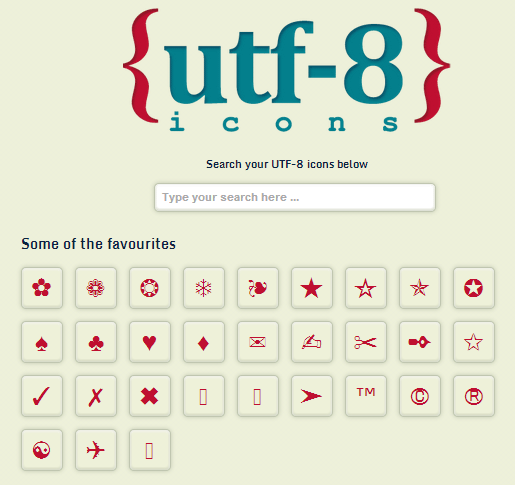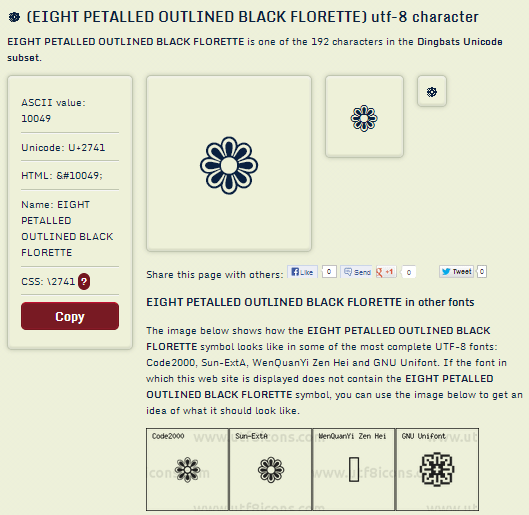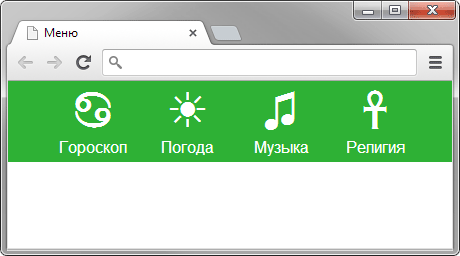Как сделать значки в html
Добавление иконок для сайта в мультибраузерном и мультипплатформенном мире
Дата публикации: 2018-04-11
От автора: раньше иконки для сайта были такими легкими. Простой растровый favicon.ico 16х16 пикселей. Это как знак препинания в конце проекта. Для разработчика это эквивалент завершения предложения с восклицательным знаком или точкой. Так было раньше. Но за прошедшие 20 лет все изменилось.
Что такое favicon?
Favicon – это маленький значок, помогающий идентифицировать страницу. Это часто забываемая концепция бренда для сайта. Они дополняют UX просмотра в нескольких ключевых местах. В зависимости от браузера и контекста они могут отображаться:
Рядом с именем сайта во вкладке браузера
Как иконка запуска на домашнем экране устройства и десктопа
JavaScript. Быстрый старт
Изучите основы JavaScript на практическом примере по созданию веб-приложения
В самой адресной строке (я не уверен, но современные браузеры так не делают. Они отображают иконку во вкладке браузера)
Firefox показывает большие favicon на стартовом экране и маленькие во вкладке
Favicon традиционно ассоциировался с сайтом, но так как он добавляется через разметку, то на каждой странице можно поставить свой favicon, если хотите. Можно даже поставить отдельный favicon для всех запросов страницы.
Как правило, браузеры кэшируют favicon. Поэтому если вы планируете делать что-то забавное с несколькими favicon на сайте, кэширование нужно отключить. Один из способов – добавить временную метку в URL favicon.
Мы не будем уделять время кэшированию браузера. Будем поддерживать простоту. Оказывается, с ростом количества платформ и клиентов с поддержкой веб-страниц растет и сложность добавления маленькой иконки так, чтобы она правильно отображалась и удовлетворяла требованиям всех платформ.
Прежде чем переходить к подробностям, давайте быстро разберем формат ICO.
ICO – формат изображений для отображения иконок. Он берет свои корни из первой версии Windows — Microsoft Windows 1.0 – выпущенной в 1985. По факту, это формат-контейнер для хранения одного и более файлов растровых изображений. Изначально файлы должны были быть в формате BMP. Позже появилась поддержка PNG.
В 1999 Microsoft добавила формат ICO в IE5, как способ создавать закладки и определять сайт – так родился favicon.
Изначально favicon в вебе был размером 16х16 пикселей, но со временем появилась поддержка разных размеров в ICO файле (32×32, 24×24, 48×48, 64×64, 128×128 и 256×256).
Возникает вопрос: если favicon.ico может хранить несколько размеров, то какие из них нужно использовать? Вернемся к этому скоро.
Как подключить favicon?
Зачастую термины favicon и иконка взаимозаменяемы. Однако favicon не обязательно должен быть формата ICO. Часто встречаются форматы GIF, PNG, JPG.
Начнем с самого старого и базового способа добавления favicon на сайт.
Размещение favicon.ico в корне сайта
Изначально Microsoft для Internet Explorer 5 разработала способ добавления favicon на сайт. Для этого нужно было сохранить файл иконки в корневой папке сайта с именем favicon.ico. Это все что требовалось, никакого HTML. Большинство браузеров до сих пор проверяют корневую папку на наличие файла favicon.ico.
Позже когда favicon стал частью стандартов HTML 4.01 и XHTML 1.0, рекомендовали использовать тег link для размещения favicon. Рассмотрим этот способ.
Подключение favicon через тег link
Даже у такого простого предложения есть сложности. Атрибуты rel и type принимают разные значения. Например, все строки ниже будут работать:
Создание favicon для сайта 2020
Что такое favicon и для чего он нужен?
Favicon – это значок (иконка), который отображается во вкладке браузера, закладках, а также в сниппетах результатов поиска.
Favicon играет важную роль в веб-приложениях. Он может улучшить внешний вид сайта в выдаче, повышает узнаваемость вашего сайта, помогает пользователю быстро найти необходимую страницу в закладках и вкладках.
Кроме того, пользователь может добавить страницу вашего сайта на главный экран телефона или сохранить как веб-приложение. В таком случае с помощью favicon можно быстро найти сайт среди большого количества других приложений.
Какой формат использовать для favicon?
Раньше в качестве основного формата использовали ICO. Особенность данного формата – мульти-размерность. Данный файл может хранить в себе несколько размеров иконки. На смену ICO пришел формат PNG. ICO все еще поддерживаемый, но большинство современных браузеров выбирают PNG формат иконки, который легче. Некоторые браузеры не могут выбрать правильный значок в файле ICO, что приводит к неправильному использования значка с низким разрешением.
О каких платформах пойдет речь в этой статье?
Десктопные браузеры
Начнем, пожалуй, с классического десктопа.
Как было упомянуто ранее, формат ICO сегодня является устаревшим, но это не значит, что про него нужно забыть. Формат ICO может спасти вашу иконку и корректно отображать favicon в некоторых случаях. Например, до 11 версии IE PNG-формат не поддерживается. Поэтому для IE10 и младших версий нужно использовать старый формат ICO. В таком случае желательно использовать следующую комбинацию ICO и PNG форматов:
Для создания мульти-размерной иконки ICO можно использовать сервис-конвертер icoconvert. При генерации иконки необходимо выбрать следующие размеры: 16х16, 32х32, 48х48 (highest resolution icon).
Иконки PNG имеют следующие размеры: 16х16, 32х32, 96х96, 120х120. Зачем иконка 120х120? Яндекс Справка сообщает, что может воспользоваться иконкой данного размера.
Если обратить внимание на значение rel (тип ресурса), то icon – учитывается большинством браузеров, а shortcut icon – учитывается браузером IE.
Chrome на Android
Android ожидает увидеть значок 192х192 в формате PNG, alpha-канал (прозрачность) приветствуется.
Android Chrome полагается на манифест веб-приложения. Любой сайт может использовать манифест для того, чтобы ссылаться на некоторые значки.
Сам файл манифеста формата json и объявляется следующей строкой:
Файл манифеста для Android Chrome можно сгенерировать с помощью сервиса RealFaviconGenerator.
Иконки должны иметь следующие размеры: 72х72, 96х96, 144х144, 192х192, 512х512 в формате PNG, прозрачность приветствуется. Так как иконка может иметь прозрачный фон, то в манифесте можно указать цвет с помощью background_color.
Стоит отметить, что на телефоне пользователь имеет возможность сохранить страницу браузера на главный экран. Это будет просто ссылка на страницу вашего сайта, подтянется иконка с названием android-icon-192×192.png, которая объявлена у вас в коде.
Если же подключить к сайту манифест, то при открытии страницы пользователю может быть предложено сохранить сайт в качестве приложения. В данном случае вы имеет возможность объявить визуально ту же иконку (android-icon-192×192.png) или переделать дизайн иконки для приложения под свои нужды и объявить в манифесте с соответствующими размерами.
Иконка закладки в iOS (PWA)
iOS Safari ожидает увидеть apple touch icon. Это иконка PNG формата 180х180, без alpha-канала (без прозрачности). Углы иконки будут автоматически скруглены, что упрощает создание apple touch icon.
Пользователи iOS также могут добавить сайт на главный экран, и он будет выглядеть как приложение. Такая ссылка отображается в виде значка и называется Web Clip.
Нижеперечисленные размеры иконок предназначены для поддержки различных устройств, например, для iPhone и iPad:
В коде нужно добавить атрибут rel=«apple-touch-icon» и указать размер с помощью sizes.
Если на сайте нет значка, размер которого является рекомендованным для устройства, то будет использована сама близкая по размеру иконка большего размера. Основная apple touch icon это иконка размером – 180х180. Остальные устройства могут уменьшать иконку.
При создании иконки не забывайте об отступах. Они должны быть не менее 4px со всех сторон. Это необходимо, чтобы ваша иконка не обрезалась, так как значок приложения в iOS имеет скругленные углы.
Следует отметить, что устройства под iOS не единственные, которые ищут apple touch icon. Некоторые браузеры, вроде Android Chrome, могут использовать apple touch иконки, так как они встречаются чаще других PNG иконок высоких разрешений.
macOS
В Mac OS дела обстоят совершенно иначе. Если пользователь попробует сохранить сайт на рабочий стол, то вместо иконки сайта будет отображен скриншот страницы.
Чтобы добавить иконку необходимо использовать формат SVG, который позволит сделать маску иконки. Данная иконка будет отображена при закреплении вкладки в Safari.
В коде нужно добавить атрибут rel=«mask-icon». Сама SVG-иконка должна быть черного цвета. Цвет иконки задается в атрибуте color=»#e52037″.
SVG-иконка используется в закрепленной вкладке (pinned tab – no focus) в монохромном виде. При наведении (pinned tab – focus) иконка будет закрашена в цвет, который имеет атрибут «color». В touch bar также передается цвет атрибута «color».
При создании иконки необходимо убрать все имеющиеся тени, сделать ее плоской и простой. Упростить иконку до одного объекта можно с помощью операций «Union» и «Flatten». Данные операции легко применить в программе Figma.
Если закрыть глаза на создание иконки-маски, то браузер просто отобразит первую букву домена вашего сайта.
Windows
С Windows нужно немного запариться, чтобы сделать хорошо.
Для IE10 и более младших версий необходимо использовать формат ICO, так как до IE11 формат PNG не поддерживался.
С приходом IE11 и Windows 8.1 появилась возможность закреплять сайты в виде живых плиток. Для маленьких плиток используется по умолчанию favicon, а для больших и широких плиток необходимо задавать изображение конкретного размера. Это можно сделать с помощью добавления тегов метаданных в разметку сайта или создать browserconfig.xml (файл конфигурации браузера).
Пример добавление тегов метаданных в разметку веб-сайта для больших плиток:
Данной строкой мы указываем цвет фона плитки:
Можно указать имя вашего веб-сайта:
Что такое browserconfig? Это XML-документ, в котором перечислены различные значки, соответствующие пользовательскому интерфейсу Metro UI.
Чтобы подключить файл browserconfig в разметке необходимо добавить следующую строку в head:
Сам файл будет выглядеть следующим образом:
В browserconfig файле определены изображения для различных размеров плитки.
Microsoft рекомендует брать больший размер изображений в целях поддержки экранов с высокой плотностью пикселей.
В следующем списке приведены некоторые рекомендации по использованию различных размеров:
Подготовка favicons
Перед тем как добавлять ваши иконку в корневую папку сайта необходимо их подготовить. Исходные размеры иконок не очень большие, но можно их сжать с наименьшей потерей качества.
Например, в моем случае вес всех изображений был 200кб, после сжатия 50кб. Качество изображений практически не изменилось. Вы можете воспользоваться любым удобным сервисом для сжатия картинок. Я использовала iloveimg.
Заключение
Последовательность подключения в разметке веб-сайта:
С помощью последней строки кода «theme-color» можно закрасить адресную строку и строку уведомлений в любой цвет. В значении content задается цвет.
Для проверки иконок вашего сайта воспользуйтесь RealFaviconGenerator. Данный сервис покажет, как отображаются ваши иконки на разных платформах, подскажет где и какие могут быть проблемы.
Кроме того, данный сервис может сгенерировать необходимые размеры, форматы иконок и код. Но необходимо проверять исходники на наличие всех рекомендуемых размеров для корректного отображения на различных устройствах.
Размещение иконок на странице сайта. Делать проще, поддерживать легче
Все должно быть изложено так просто, как только возможно, но не проще.
Добрый день уважаемые разработчики. Довольно часто просматривая копаясь в чужом коде я наталкиваюсь на такое написание кода для кнопки с иконкой.
Это стандартная форма описания кнопки. Я сам долгое время примерно так писал свой код. Данное написание особо практикуется теми, кто использует готовые иконочные шрифты на подобии FontAwesome
Небольшие трудности возникают если текст должен быть по центру, а иконка несколько смещена относительно текста. Но всё это прекрасно решаемо через свойство position:absolute; задаваемое иконке. Также бывают проблемы с позиционированием данной иконки при адаптивности кнопки, но это другая история.
Теперь я хотел бы описать свой метод оформления иконок в тексте страници (на примере всё того же FontAwesome).
Преимущества такого описания.
1) Кода стало меньше. (Это существенно облегчит вам жизнь на масштабных проектах).
2) Код стал семантически более верным. Если div(или любой другой тег) функционально у Вас выполняет назначение кнопки, то и делайте его через тег button *Иначе возможны проблемы, особенно с Apple устройствами для которых придется прописывать type=«button» для вашего не правильного тега.
3) span размещенный внутри button всегда выравнивается по центру. (*Можно сменить ему display: если вам важны внутренне отступы).
4) Как вы могли заметить, вся суть моего оформления в том что я выношу изображение иконки через псевдо класс :before (:after) и позиционирую его абсолютно. При этом у его родителя span установлен position:relative; (! Важно, чтобы для иконки присваивался отдельный класс).
5) Иконка будет всегда на своем месте относительно span, даже если у вас предусмотрена смена языка, и скажем, в другом языке данное слово могло бы визуально перекрыть иконку.
6) Иконки, оформленные таким образом легко менять, особенно если вы используете препроцессоры (SASS, SCSS, LESS. ), просто добавь нужный класс к нужному элементу.
Недостатки такого описания: (а куда же без них).
1) При использовании тега button довольно часто приходится сбрасывать или переопределять стили, иначе выглядит не очень.
2) Для каждого родительского (span) допустимо одновременно отображать только две иконки, собственно на псевдокласс :before и :after.
3) Если вы, как и я, довольно часто в своих работах используете FontAwesome, вам чаще придется посещать их официальный сайт, что бы выучить Unicode каждой иконки
Это несколько сложнее чем просто прописать классы fa fa-bars. Здесь есть и полный список иконок
4) Поскольку я в написании своего CSS стараюсь придерживаться методологии, то у меня для родительского элемента может быть и довольно много классов
Но если вас не пугает 4-5 классов для элемента, тогда Welcome.
Иконки из символов
Кодировка UTF-8 позволяет не только одновременно вставлять текст на нескольких языках, но и добавлять разные символы, которые с успехом могут применяться как элементы дизайна, а также вместо некоторых изображений. Вот какие плюсы это сулит:
К минусам можно отнести малый набор символов для оформления, они могут чуть отличаться по своему виду в разных операционных системах, их нельзя отредактировать и они одноцветные.
Вставка символов
Поскольку мы имеем дело с UTF-8, то копирование и вставка символа в код весьма упрощается. Достаточно найти программу, которая отображает нужные символы, скопировать понравившийся и напрямую вставить его в текстовый редактор. В Windows можно использовать программу «Таблица символов», окно которой показано на рис. 1.
Рис. 1. Таблица символов
Вид символов сильно зависит от выбранного шрифта, поэтому ставьте тот, который будете использовать в дальнейшем на странице. На рис. 1, в частности, показан шрифт Arial.
В редакторе Libre Office, как и в Open Office вставка символа делается через меню Вставка > Специальные символы (рис. 2).
Рис. 2. Специальные символы в Libre Office
В окне следует выбрать символ и нажать кнопку ОК, тогда символ вставится в редактируемый текст, откуда его можно будет скопировать и вставить уже в HTML-код.
Также существуют специальные сайты, предоставляющие набор символов. Мне понравился сайт www.utf8icons.com (рис. 3), ничего лишнего, символы сгруппированы по темам, каждый символ показан в трёх размерах и приводится вид для разных шрифтов (рис. 4).
Рис. 3. Главная страница utf8icons.com
Рис. 4. Описание выбранного символа
Пример 1. Верхнее меню
Результат данного примера показан на рис. 5.
Рис. 5. Меню с иконками
Дизайн иконок
Пример 2. Стиль для смены цвета фона и текста
Пример 3. Свечение вокруг текста
Чтобы свечение было более заметным, мне пришлось три раза повторить параметры тени.
Ну, и не забываем про модную нынче анимацию и заставляем наши иконки весело вращаться и плавно менять цвет (пример 4).
Пример 4. Анимация при наведении
В общем, поведение и дизайн таких иконок зависит практически только от вашей фантазии.
Favicon (иконка сайта)
Иконка Favicon (фавиконка) — маленький, но очень важный атрибут сайта. Из материала вы узнаете о том, зачем нужна фавиконка, какое значение она имеет в SEO, а также о том, как создать и подключить Favicon в формате ICO и других форматах к своему сайту.
Содержание
Зачем нужна иконка Favicon для сайта?
Иконка сайта в браузере
| Браузер | Адресная строка | Выпадающий список | Панель ссылок | Закладки | Вкладки |
|---|---|---|---|---|---|
 Firefox Firefox | — | + | + | + | + |
 Opera Opera | — | — | + | + | + |
 Chrome Chrome | — | — | + | + | + |
 Safari Safari | + | — | — | + | + |
 Edge Edge | — | + | + | + | + |
 IE IE | + | — | + | + | + |
Иконка сайта во вкладках браузера
Обратите внимание на вкладки вашего браузера, в котором открыта данная страница: если их много, то на мгновение представьте их без favicon. Согласитесь, без них пользоваться вкладками стало бы явно неудобно: при большом количестве вкладок в окне браузера ориентироваться в них позволяют только иконки Favicon.
Иконка сайта в закладках браузера
Если интернет-пользователь активно пользуется браузерными закладками, фавиконки позволяют ускорить данный процесс.
Иконка сайта перед адресной строкой браузера
Некоторые браузеры отображают пиктограмму сайта перед адресной строкой, а также в выпадающем списке URL-адресов выпадающей строки:
Значение иконки сайта в SEO
Кроме того, наличие и качество исполнения фавиконки могут облегчать работу пользователей со страницами сайта в браузере, способствовать узнаваемости сайта, тем самым косвенно влияя на внутренние поведенческие факторы.
Иконка сайта и ПС Яндекс
Favicon отображается в поисковой выдаче Яндекса и может непосредственно влиять на внешние поведенческие факторы.
Favicon в сниппетах Яндекса
Фавиконка сайта отображается напротив заголовков сниппетов:
Наличие (отсутствие) и привлекательность фавиконки может отражаться на кликабельности сниппета поисковой выдачи Яндекса, косвенно влияя на ранжирование.
Предупреждение об отсутствии файла
Если иконка сайта не отображается в Яндексе, то обратите внимание на наличие предупреждения «Отсутствует файл favicon на сайте» в разделе «Диагностика сайта» сервиса Яндекс.Вебмастер :
Проверка наличия Favicon в индексе
Если фавиконка проиндексирована, то она отобразится на странице в формате PNG.
Проверка Favicon на соответствие требованиям
Если иконка сайта не проиндексирована, и (или) в Яндекс.Вебмастере присутствует указанное выше предупреждение об её отсутствии на сайте, то проверьте файл на соответствие требованиям.
Чтобы фавиконка отображалась в результатах поиска, необходимо разместить картинку (файл favicon.ico) размером 16×16 пикселей в корневом каталоге сайта. Предпочтительный формат пиктограммы сайта — ICO, но возможны и другие форматы: GIF, JPEG, PNG и BMP.

Требования к иконке сайта
Чтобы избежать проблем с отображением иконки сайта Favicon в интерфейсе браузеров и сниппетах поисковой выдачи Яндекса, необходимо, чтобы файл иконки соответствовал определённым требованиям.
Для фавиконок существуют требования:
Теперь детально рассмотрим перечисленные требования к файлу фавиконки.
Название файла
Во избежание проблем с отображением иконки сайта в браузере и сниппетах поисковой выдачи Яндекса, файл иконки следует называть «favicon.ico».
Геометрический размер
В Справке Google сказано, что геометрический размер фавиконки должен быть кратным 48 и составлять не меньше 48×48 px. Во вкладках, закладках и перед адресной строкой браузеров, а также в сниппетах поисковой выдачи значок Favicon отображается в размере 16×16 пикселей, поэтому делать картинку более 48×48 px не имеет смысла.
Значок сайта должен быть квадратным и иметь размеры, кратные 48 пикселям, например 48 x 48, 96 x 96, 144 x 144. Файлы SVG конкретного размера не имеют. Поддерживаются значки всех допустимых форматов. Убедитесь, что значок сайта хорошо выглядит при разрешении 16 x 16 пикселей, так как для показа в результатах поиска масштаб значка будет изменен. Учтите, что добавлять значок размером 16 x 16 пикселей не следует.

Формат файла
| Браузер | ICO | PNG | GIF | JPG | APNG | SVG |
|---|---|---|---|---|---|---|
 Mozilla Firefox Mozilla Firefox | + | + | + | + | + | + |
 Opera Opera | + | + | + | + | + | — |
 Google Chrome Google Chrome | + | + | + | + | — | — |
 Safari Safari | + | + | + | + | — | — |
 Microsoft Edge Microsoft Edge | + | + | + | — | — | — |
 Internet Explorer Internet Explorer | + | + | + | — | — | — |
Иконка сайта Favicon в формате ICO поддерживается всеми современными браузерами.
Размещение на сайте
Как правило, на сайтах применяется одна фавиконка, которую следует размещать в корневом каталоге сайта. Однако никто не запрещает использовать разные фавиконки для отдельных страниц сайта. В таком случае файлы иконок можно размещать в разных каталогах сайта, или в одном каталоге под разными именами, и обязательно подключать Favicon в HTML-коде соответствующих страниц.
Если на сайте применяется одна фавиконка, то её следует размещать в корневом каталоге сайта.
HTML-код иконки для сайта
Прописывать Favicon в HTML-коде не обязательно, если фавиконка соответствует следующим требованиям:
Какой должна быть иконка сайта?
Несмотря на свой скромный размер, Favicon является отличительным символом сайта в глазах как пользователей, так и поисковых систем, а её наличие и привлекательность играют не последнюю роль в кликабельности сниппетов поисковой выдачи Яндекса.
Привлекательность
Иконка сайта должна быть уникальной, привлекательной и запоминающейся, поэтому к её созданию необходимо подойти серьезно, с учётом всех возможностей:
Уникальность
Не следует пренебрегать уникальностью Favicon. Если вам очень понравилась иконка другого сайта, вы можете видоизменить её, поменяв цвет, добавив эффекты прозрачности или анимацию.
Если есть сложности с выбором, то рассмотрите универсальные варианты, например иконки с изображением стрелки или другой четкой фигуры: